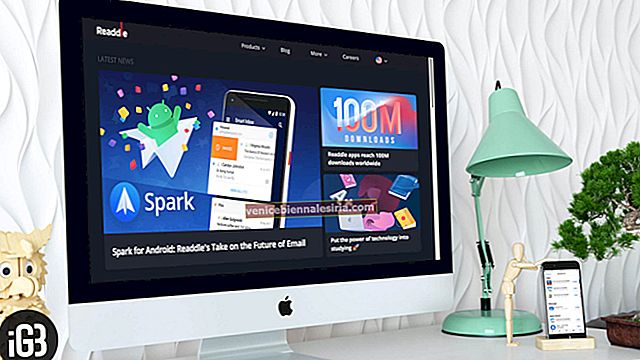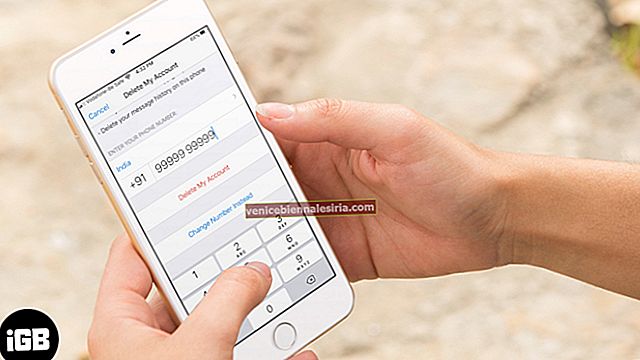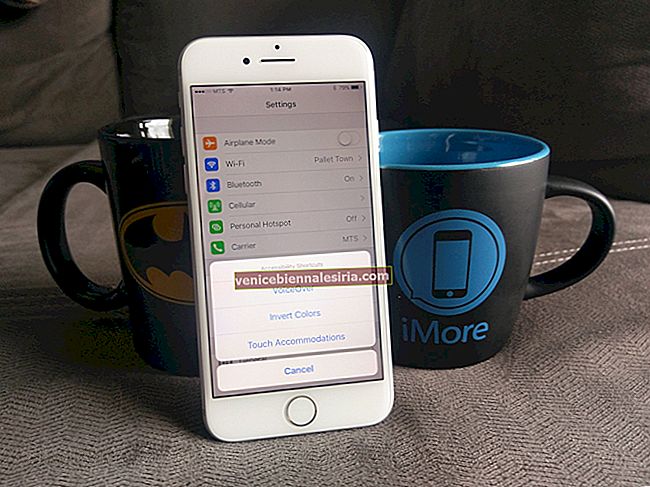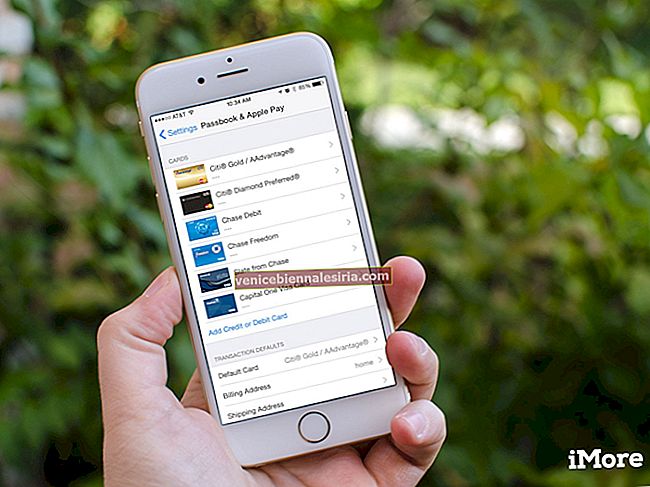Чтобы я мог быстро находить треки, которые люблю настраивать снова и снова, я сохраняю свои любимые песни и альбомы в определенном формате. Следовательно, я обязательно редактирую музыкальные метаданные в iTunes на моем Mac / ПК с Windows, чтобы все эти памятные треки идеально синхронизировались.
Редактировать метаданные любого трека не составляет большого труда. Вы можете удобно настроить его в соответствии с вашими счетами с помощью élan. Позвольте мне показать вам, как это работает!
Как редактировать музыкальные метаданные в iTunes на Mac и Windows PC
Как редактировать метаданные песни в iTunes на Mac или ПК с Windows
Шаг 1. Откройте iTunes и перейдите к песне, которую вы хотите отредактировать, в своей медиатеке iTunes.
Затем вам нужно щелкнуть правой кнопкой мыши по названию дорожки и нажать `` Получить информацию '' .

Шаг 2. Далее у вас есть несколько вариантов. Щелкните, чтобы просмотреть все метаданные, включенные в трек, а затем отредактируйте их соответствующим образом.

Подробности: он состоит из общей информации, такой как название песни, исполнитель и год ее выпуска.
Обложка : включает обложку альбома, связанную с треком.
Чтобы изменить обложку альбома, просто перетащите новую фотографию на вкладку «Обложка».
Лирика: Состоит из текста песни. На всякий случай, если текста нет, добавьте его вручную.
Параметры: позволяет изменить тип носителя, связанного с дорожкой. У вас есть возможность настроить время начала и окончания песни, детали воспроизведения, громкость. Также проверьте возможность изменения параметров эквалайзера.
Файл: показывает информацию о файле на вашем компьютере. Это позволяет узнать, где находится файл на вашем компьютере. Кроме того, он показывает тип и общий размер файла.
Сортировка: отображает информацию о том, как iTunes сортирует дорожку в вашей музыкальной библиотеке.
Шаг 3. Когда вы отредактировали метаданные, нажмите OK, чтобы сохранить изменения.

Как редактировать метаданные альбома в iTunes на Mac или ПК с Windows
Шаг 1. Запустите iTunes и перейдите к альбому, который вы хотите отредактировать, в своей медиатеке iTunes.
Шаг 2. Щелкните альбом правой кнопкой мыши и выберите « Получить информацию» .

Шаг 3. Теперь вам нужно выбрать опцию в отображении окна.

Подробности: содержит общую информацию об альбоме. Например, в нем отображается название альбома, исполнитель и год его выпуска.
Параметры: позволяет изменить тип носителя, связанного с альбомом. В соответствии с вашими потребностями вы можете изменить детали воспроизведения и даже точно настроить громкость, а также параметры эквалайзера.
Работа: Обложка состоит из файла изображения обложки альбома. Чтобы изменить обложку альбома, просто перетащите фотографию на вкладку «Обложка».
Сортировка: отображает информацию о том, как iTunes сортирует альбом в вашей музыкальной библиотеке.
Шаг 3. После настройки метаданных нажмите ОК, чтобы сохранить изменения.

Ваш дубль?
Итак, если вы когда-нибудь обнаружите, что ваша музыкальная библиотека испорчена, используйте эти советы, чтобы поддерживать их идеальную синхронизацию. Есть отзывы? Поделитесь этим в комментариях ниже.
Возможно, вы захотите взглянуть на:
- WinX MediaTrans - самая универсальная альтернатива iTunes
- Как использовать Apple Watch в качестве пульта iTunes Remote
- Лучшие приложения для музыкального редактора для iPhone и iPad